重裝係統後少了個硬盤,最近一位小夥伴在重裝Windows 10操作係統後發現一個分區不見了,他感到非常納悶,因為在重裝係統之前,硬盤上明明有四個分區,但是現在隻剩下了三個。他不知道這是什麼原因造成的,也不知道該如何解決這個問題。為此他特地向我們尋求幫助。在聽了他的描述後,我們開始了解這個問題,並嚐試為他提供一些解決方法。
具體步驟:
1.點擊管理
右擊【此電腦】選擇【管理】。
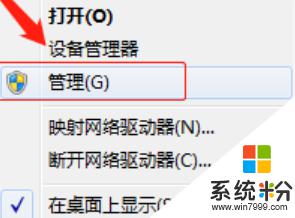
2.打開磁盤管理
在側欄中找到【磁盤管理】進行打開,這時在右側就會出現了“消失”的磁盤。
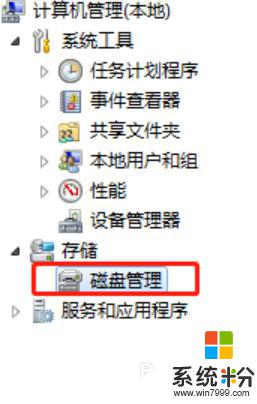
3.選擇磁盤
右鍵選擇沒有盤符的磁盤,選擇“更改驅動器號和路徑”。
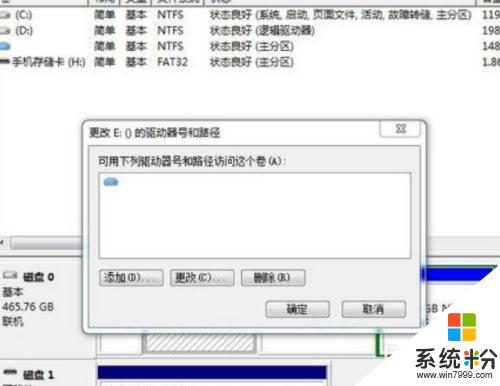
4.點擊添加
選擇“添加”選項,選擇一個字母作為其驅動器號,確定即可。
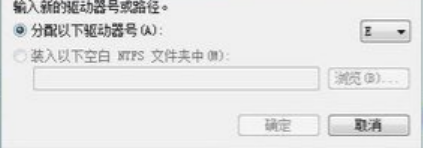
這就是重裝係統後少了一個硬盤的所有內容,如果你也遇到了同樣的問題,請參考我的方法來處理,希望對你有所幫助。
電腦軟件相關教程